
时间:2021-02-26 10:19:41 来源:www.win10xitong.com 作者:win10
可能由于操作不小心或者病毒导致一些用户在用win10系统的时候会出现win10系统怎么恢复出厂设置的问题,我们通过调查发现不少用户都碰到了win10系统怎么恢复出厂设置的问题,如果你马上就要想解决这个问题,我们就学着尝试自己动手吧,我们不妨试试这个方法:1、点击win图标,选择"设置"。2、打开的设置界面中选择"更新和安全"即可很容易的处理好了。以下内容图文并茂的教你win10系统怎么恢复出厂设置的详细处理教程。
小编推荐系统下载:萝卜家园Win10纯净版
1.单击win图标并选择“设置”。
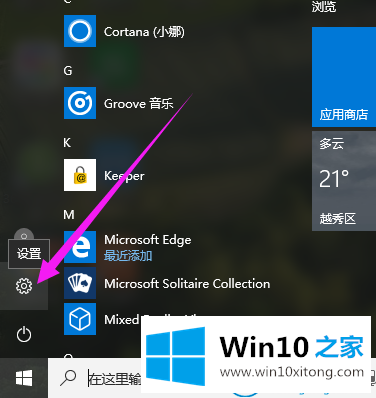
2.在打开的设置界面中选择“更新和安全”。
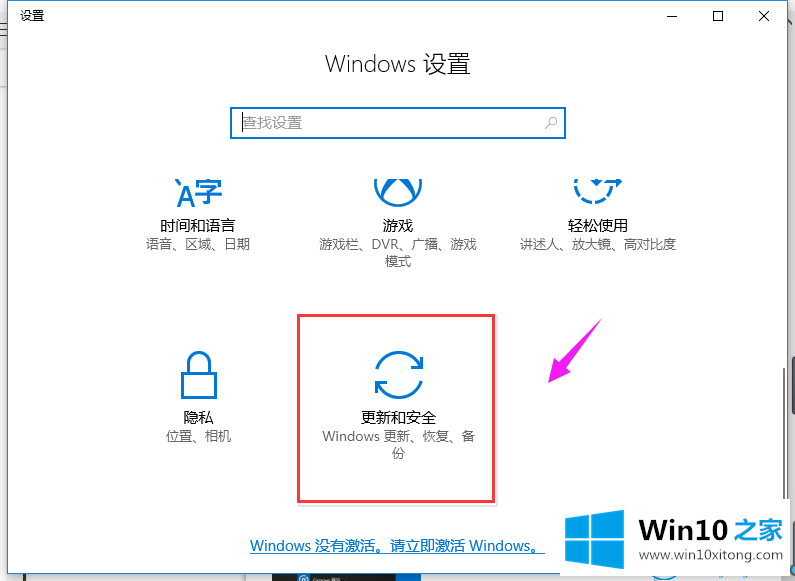
3.单击页面左侧的“恢复”,然后单击“重置这台电脑”下的“开始”。
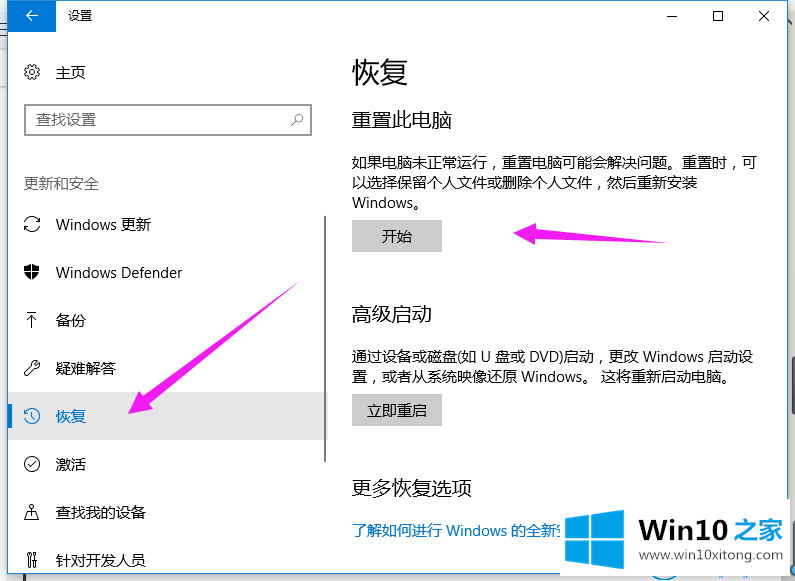
4.然后点击“下一步”按钮。
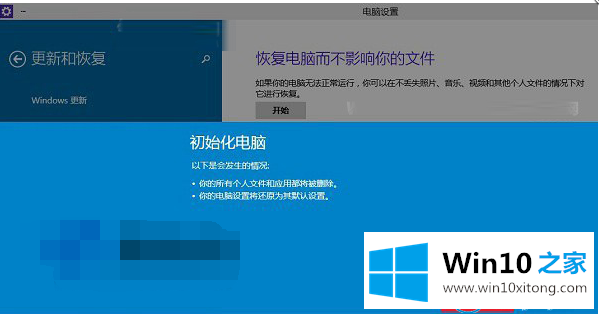
5.选择我们需要删除文件的驱动器。
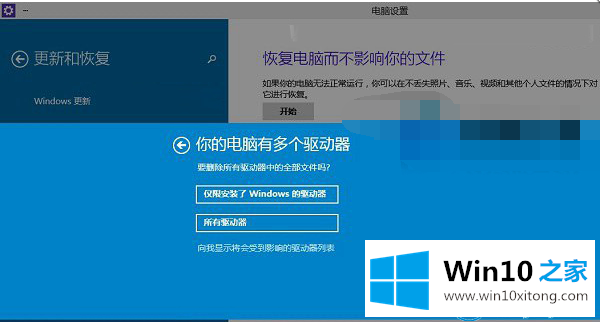
6.最后,单击“初始化”按钮。
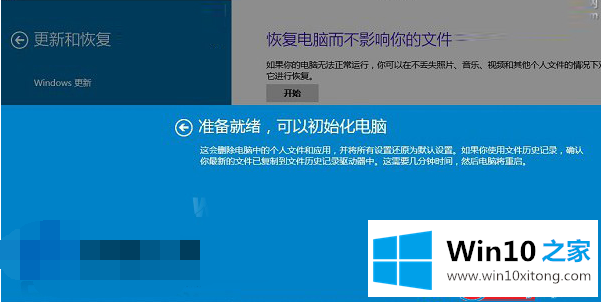
这是如何将win10系统恢复到Win10 Home边肖自带的出厂设置。
更多关于win10系统的教程请关注win10 Home官网。
根据上面提供的方法,win10系统怎么恢复出厂设置的问题就可以很轻松的解决了。以上的文章如果对你的问题有所帮助,希望对本站多多支持。